win7怎么关闭屏幕休眠 win7关闭屏幕休眠功能设置方法
更新时间:2022-11-08 10:04:40作者:runxin
每次在运行win7系统的过程中,如果有用户一会时间没有进行操作时,电脑就会默认进入到休眠状态,这时有些用户在win7电脑上观看视频时就会受到影响,因此最好将休眠功能关闭,可是win7怎么关闭屏幕休眠呢?今天小编就来告诉大家win7关闭屏幕休眠功能设置方法。
具体方法:
1.点开始-控制面板,打开控制面板。
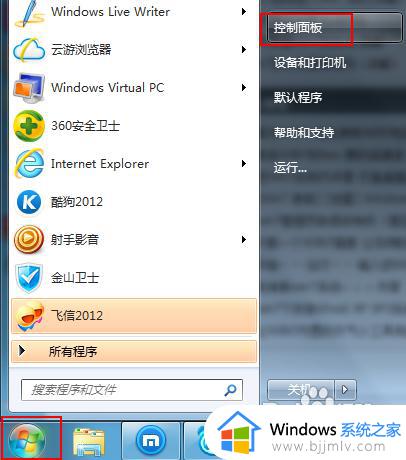
2.找到“电源选项”并打开,
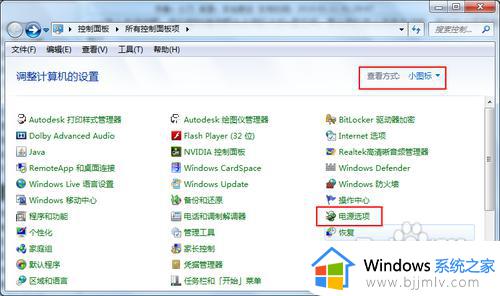
3.在电源选项窗口中点“更改计算机睡眠时间”打开对应的设置页面。
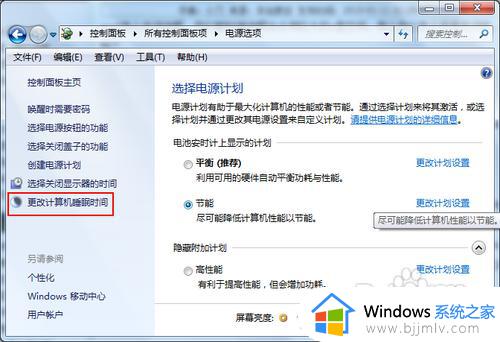
4.在“使计算机进入睡眠状态”一栏两个设置中,选择“从不”,然后点“保存修改”按钮保存设置。
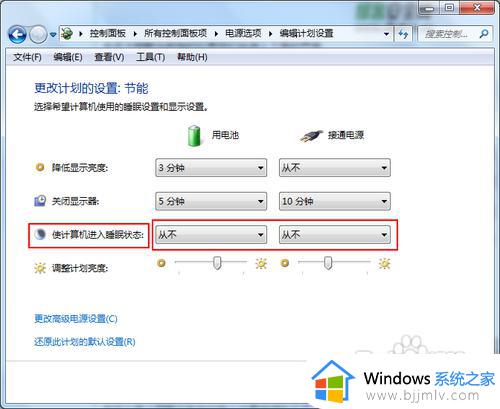
上述就是小编告诉大家的win7关闭屏幕休眠功能设置方法了,有需要的用户就可以根据小编的步骤进行操作了,希望能够对大家有所帮助。
win7怎么关闭屏幕休眠 win7关闭屏幕休眠功能设置方法相关教程
- win7系统怎么关闭屏幕休眠 win7屏幕休眠模式如何取消
- win7屏幕休眠设置步骤 win7如何设置屏幕休眠
- win7如何关闭休眠模式 win7系统怎么关闭休眠功能
- win7怎么设置屏幕休眠密码 w7系统怎么设置屏幕休眠密码
- win7关闭自动休眠设置方法 win7系统自动休眠怎么关闭
- win7屏幕不休眠怎么设置 win7不让电脑休眠设置方法
- win7怎么设置休眠锁屏图片 win7如何设置屏幕休眠图片壁纸
- win7取消休眠模式设置方法 win7怎么关闭休眠模式
- 电脑屏幕休眠时间怎么调win7 win7设置休眠时间的方法
- windows7怎么调整屏幕休眠时间 windows7屏幕设置休眠时间方法
- win7系统如何设置开机问候语 win7电脑怎么设置开机问候语
- windows 7怎么升级为windows 11 win7如何升级到windows11系统
- 惠普电脑win10改win7 bios设置方法 hp电脑win10改win7怎么设置bios
- 惠普打印机win7驱动安装教程 win7惠普打印机驱动怎么安装
- 华为手机投屏到电脑win7的方法 华为手机怎么投屏到win7系统电脑上
- win7如何设置每天定时关机 win7设置每天定时关机命令方法
热门推荐
win7系统教程推荐
- 1 windows 7怎么升级为windows 11 win7如何升级到windows11系统
- 2 华为手机投屏到电脑win7的方法 华为手机怎么投屏到win7系统电脑上
- 3 win7如何更改文件类型 win7怎样更改文件类型
- 4 红色警戒win7黑屏怎么解决 win7红警进去黑屏的解决办法
- 5 win7如何查看剪贴板全部记录 win7怎么看剪贴板历史记录
- 6 win7开机蓝屏0x0000005a怎么办 win7蓝屏0x000000a5的解决方法
- 7 win7 msvcr110.dll丢失的解决方法 win7 msvcr110.dll丢失怎样修复
- 8 0x000003e3解决共享打印机win7的步骤 win7打印机共享错误0x000003e如何解决
- 9 win7没网如何安装网卡驱动 win7没有网络怎么安装网卡驱动
- 10 电脑怎么设置自动保存文件win7 win7电脑设置自动保存文档的方法
win7系统推荐
- 1 雨林木风ghost win7 64位优化稳定版下载v2024.07
- 2 惠普笔记本ghost win7 64位最新纯净版下载v2024.07
- 3 深度技术ghost win7 32位稳定精简版下载v2024.07
- 4 深度技术ghost win7 64位装机纯净版下载v2024.07
- 5 电脑公司ghost win7 64位中文专业版下载v2024.07
- 6 大地系统ghost win7 32位全新快速安装版下载v2024.07
- 7 电脑公司ghost win7 64位全新旗舰版下载v2024.07
- 8 雨林木风ghost win7 64位官网专业版下载v2024.06
- 9 深度技术ghost win7 32位万能纯净版下载v2024.06
- 10 联想笔记本ghost win7 32位永久免激活版下载v2024.06